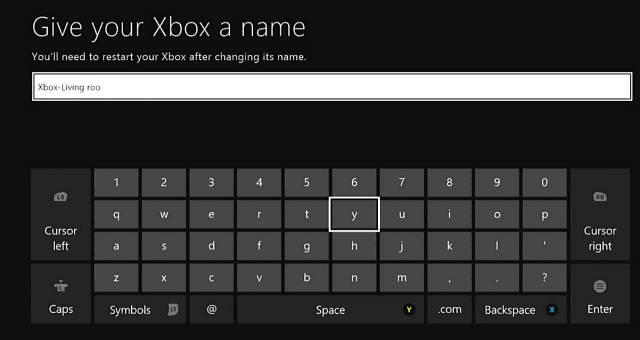Как да премахнете бутона Meet Now в лентата на задачите на Windows 10
Skype Microsoft Windows 10 / / December 08, 2020
Последна актуализация на

След скорошна кумулативна актуализация, Microsoft добави бутон Meet Now към лентата на задачите. Ако нямате никаква полза от него, можете да го скриете. Ето как.
След a Актуализация на Windows, може би се чудите каква е малката нова икона на камерата в лентата на задачите ви. Не се притеснявайте, че не е някакъв вид зловреден софтуер, който е заразил вашата система. Това е, което Microsoft нарича „Meet Now” и е част от Skype.
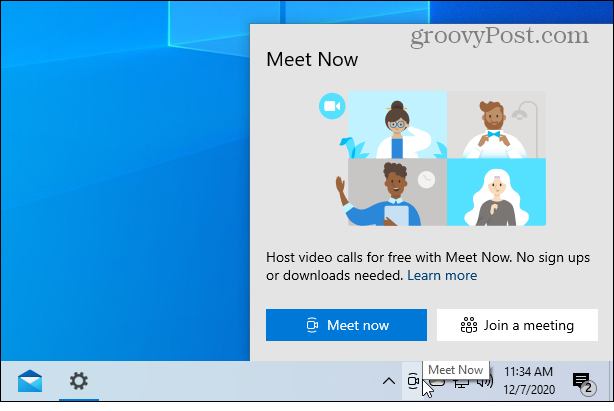
Когато кликнете върху бутона Meet Now, той ще представи два бутона или за започване на среща, или за присъединяване към среща в Skype.
Какво представлява бутонът Meet Now?
Бутонът Meet Now се предлага с кумулативна актуализация KB4580364 за Windows 10 версия 2004 Актуализация от май 2020 г. и версия 20H2 Актуализация от октомври 2020 г.
Meet Now улеснява свързването с всеки човек само с две щраквания безплатно и всяко обаждане може да продължи до 24 часа. Днес сме развълнувани да споделим, че ще разширим тази възможност в Windows 10, като изведем Meet Now направо в лентата на задачите.
Това е част от Skype и ви позволява да поканите на среща както Skype контакти, така и приятели или семейство. Независимо дали имат акаунт в Skype или не. Но може да нямате нужда от него. И би предпочел да изчезне, за да можете да изчистите малко място в лентата на задачите. Отърваването от него е просто. Ето поглед към няколко начина да го направите.
Премахнете бутона Meet Now в Windows 10
Най-простият начин да се отървете от бутона Meet Now в лентата на задачите е да щракнете с десния бутон върху него и да изберете Крия. Това е всичко, което е необходимо. Иконата Meet Now ще изчезне от областта за уведомяване на лентата на задачите.
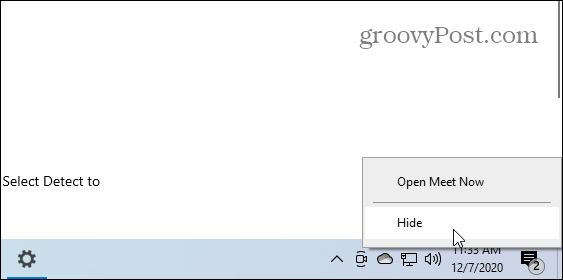
Другият начин да го изключите (и да го активирате отново, ако искате да го използвате, след като го скриете) е чрез Настройки. Натиснете клавиша Windows и кликнете Настройки от менюто "Старт" или просто използвайте клавишната комбинация Windows Key + I ако сте клавиатурен воин.
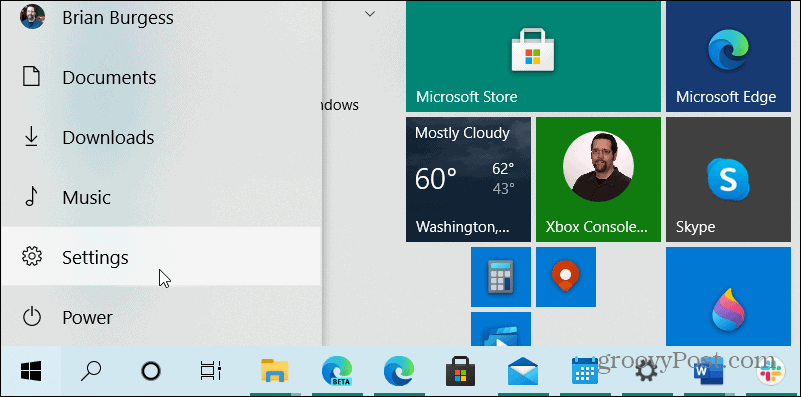
Сега кликнете върху Персонализация от началната страница на приложението Настройки.
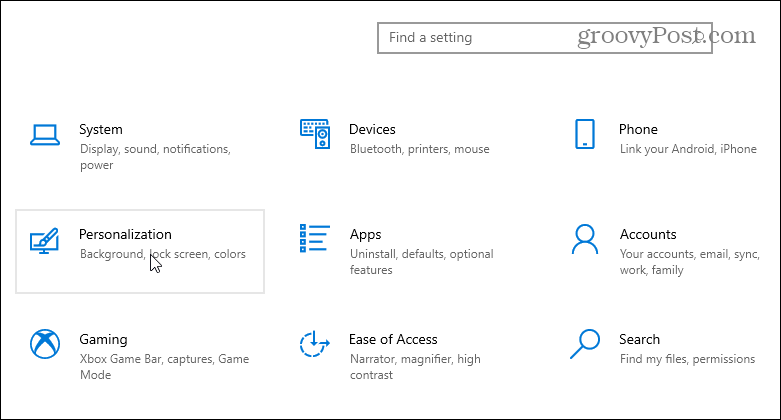
От раздела Персонализация кликнете върху Лента на задачите от менюто в левия панел. След това превъртете надолу от дясната страна на екрана до раздела „Област за уведомяване“ и кликнете върху връзката „Включване или изключване на системните икони“.
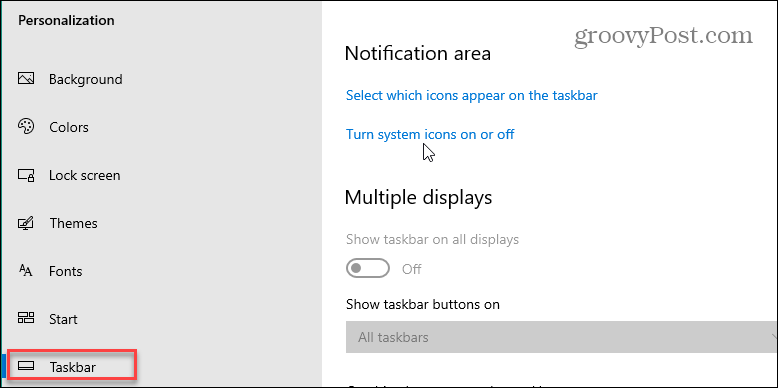
След това на страницата „Включване или изключване на системните икони“ ще видите дълъг списък с елементи, които можете да активирате или деактивирате в лентата на задачите. Превъртете надолу и включете или изключете бутона „Meet Now“. В зависимост от това дали искате иконата да се показва или не.
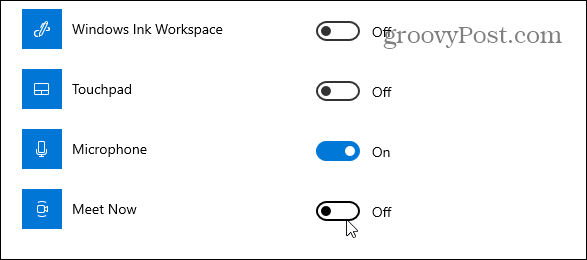
Това е всичко. Сега знаете как да премахнете или активирате бутона Meet Now в лентата на задачите на Windows 10. И говорейки за досадни неща, от които може да искате да се отървете с Windows 10, разгледайте нашата статия за това как деактивирайте началния екран „Вземете още повече от Windows“. И как да деактивирайте Windows 10 Welcome Experience.
Съответствие на цените в магазина: Как да получите онлайн цени с удобство от тухли и хоросан
Покупката в магазина не означава, че трябва да плащате по-високи цени. Благодарение на гаранциите за съвпадение на цените, можете да получите онлайн отстъпки с тухли и хоросан ...
Как да подарите абонамент за Disney Plus с цифрова карта за подаръци
Ако сте се радвали на Disney Plus и искате да го споделите с други, ето как да закупите абонамент за Disney + Gift за ...
Вашето ръководство за споделяне на документи в Google Документи, Таблици и Презентации
Можете лесно да си сътрудничите с уеб-базирани приложения на Google. Ето вашето ръководство за споделяне в Google Документи, Таблици и Презентации с разрешенията ...